CardConnect est une passerelle de paiement en ligne simple et sécurisée. Depuis la création de CardConnect en 2006, ils ont développé des solutions de paiement avancées soutenues par un cryptage point-à-point (P2PE) validé PCI et une tokenisation brevetés. Plus de 67 000 entreprises, allant des sociétés Fortune 500 aux jeunes startups, utilisent CardConnect pour traiter et gérer leurs transactions en toute sécurité.
Que pouvez-vous faire avec l’intégration CardConnect de Jotform ?
Avec CardConnect, vous pouvez faire ce qui suit :
- Vendre des produits en ligne
- Vendre des marchandises
- Collecter des dons en ligne
- Accepter des paiements personnalisés
Comment ajouter et configurer CardConnect dans le formulaire ?
Créez ou modifiez votre formulaire et suivez les étapes ci-dessous pour intégrer CardConnect à votre formulaire.
- Dans le Créateur de Formulaires, cliquez sur le bouton Ajouter un élément de formulaire sur le côté gauche de l’écran.
- Allez à l’onglet Paiements.
- Cliquez sur CardConnect dans la liste. Vous pouvez également le glisser/déposer pour l’ajouter.
- Dans les Paramètres de Paiement, fournissez vos identifiants CardConnect comme suit :
- ID du commerçant— Vous pouvez trouver l’ID du commerçant sur la page Mon Compte de votre compte CardConnect.
- Site du commerçant — Il s’agira du sous-domaine de votre tableau de bord CardConnect. Par exemple, si vous avez jotformers.cardconnect.com, entrez “jotformers” comme Site du commerçant.
- Nom d’utilisateur API
- Mot de passe API — Si vous n’avez pas encore créé un Nom d’utilisateur et un Mot de passe API, visitez CardConnect – Création des informations d’identification pour les étapes.
- Maintenant, configurez les options suivantes en conséquence :
- Devise — CardConnect ne prend en charge que l’USD.
- Ajouter un Captcha — Vous devez ajouter un captcha dans le formulaire et le sélectionner dans le menu déroulant.
- Type de paiement — Avec CardConnect, vous pouvez vendre des produits, collecter des dons ou autoriser des montants définis par l’utilisateur.
Astuce Pro
Vous pouvez ouvrir les Paramètres de Paiement en cliquant sur l’icône de baguette magique à droite de la passerelle CardConnect.
- Si vous choisissez de vendre des produits, cliquez sur le bouton Continuer. Sinon, cliquez sur le bouton Enregistrer pour terminer l’intégration.
Voir aussi :
- Configurer votre premier formulaire de commande
- Comment ajouter un code de réduction aux formulaires de paiement
- Comment ajouter des frais de port aux formulaires de paiement
- Comment ajouter une taxe à votre formulaire de paiement
- Comment ajouter des options aux formulaires de paiement
- Comment générer une facture pour votre formulaire de paiement
Comment tester CardConnect ?
Pour tester CardConnect, vous devez simplement activer le Mode Sandbox sur Oui
“`Après cela, l’intégration configure automatiquement les informations d’identification sandbox pour vous. Vous n’avez pas besoin de les fournir dans les paramètres.
Vous pouvez utiliser les informations suivantes pour soumettre un paiement de test :
| Étiquette | Détails |
|---|---|
| Nom Complet | N’importe quel |
| Numéro de Carte de Crédit | 4242424242424242 |
| CVV | 123 |
| Expiration | N’importe quelle date future |
| Adresse de Facturation | N’importe quelle adresse |
N’hésitez pas à soumettre le formulaire de démonstration suivant.
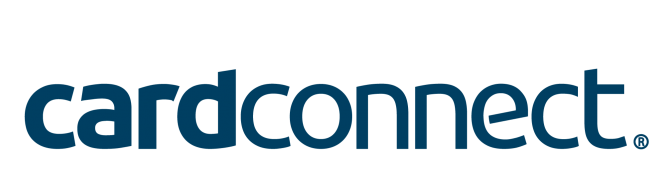
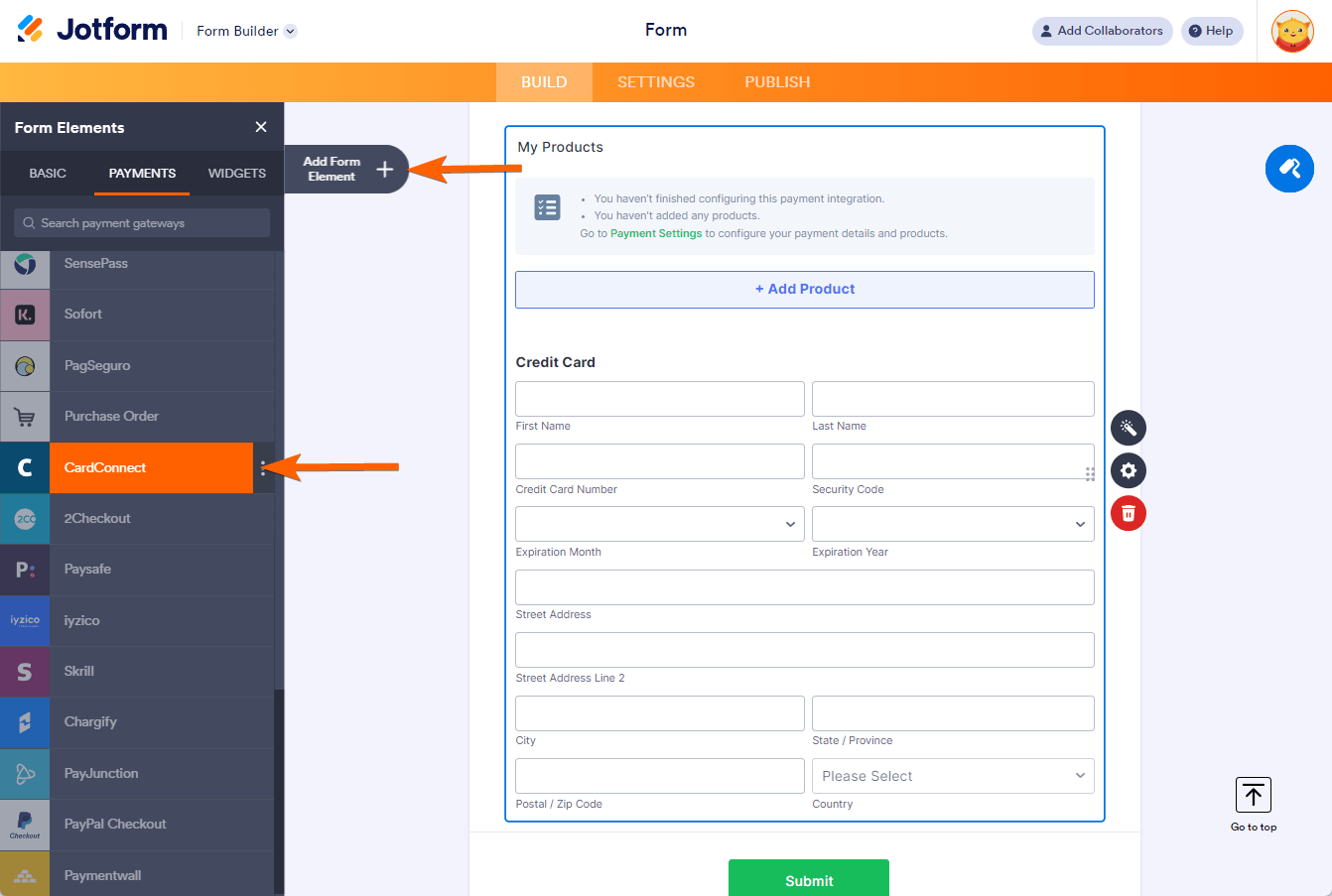
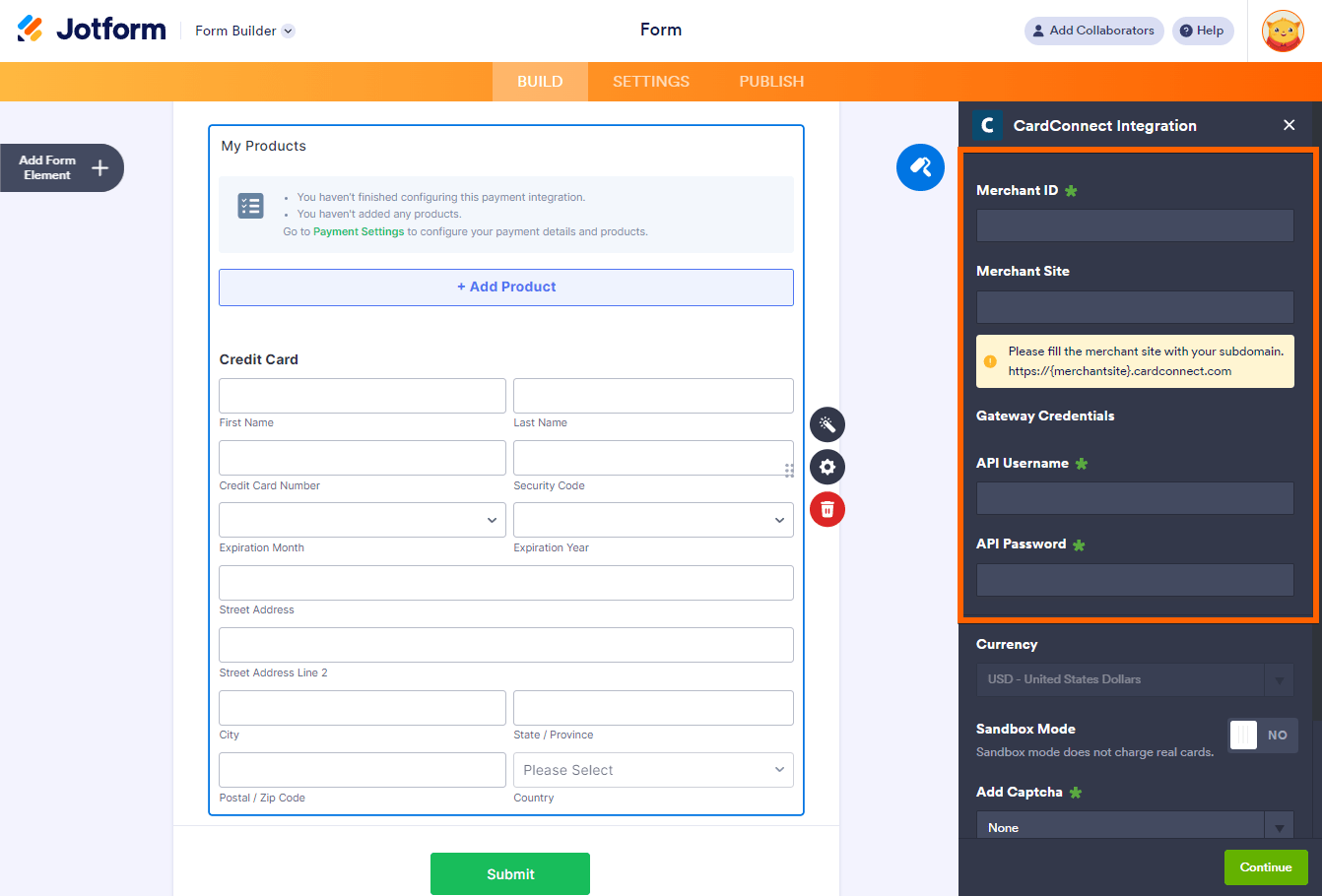
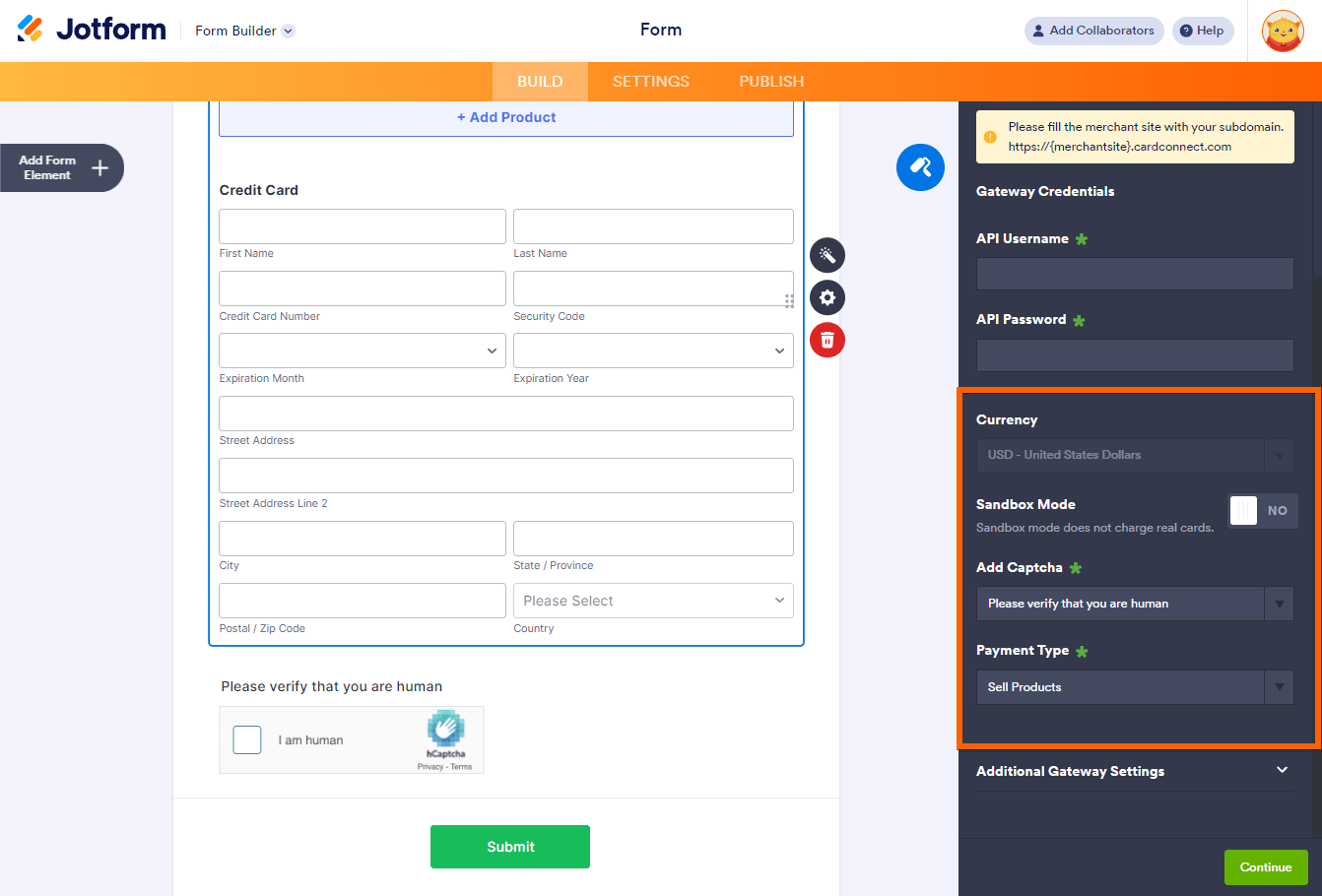
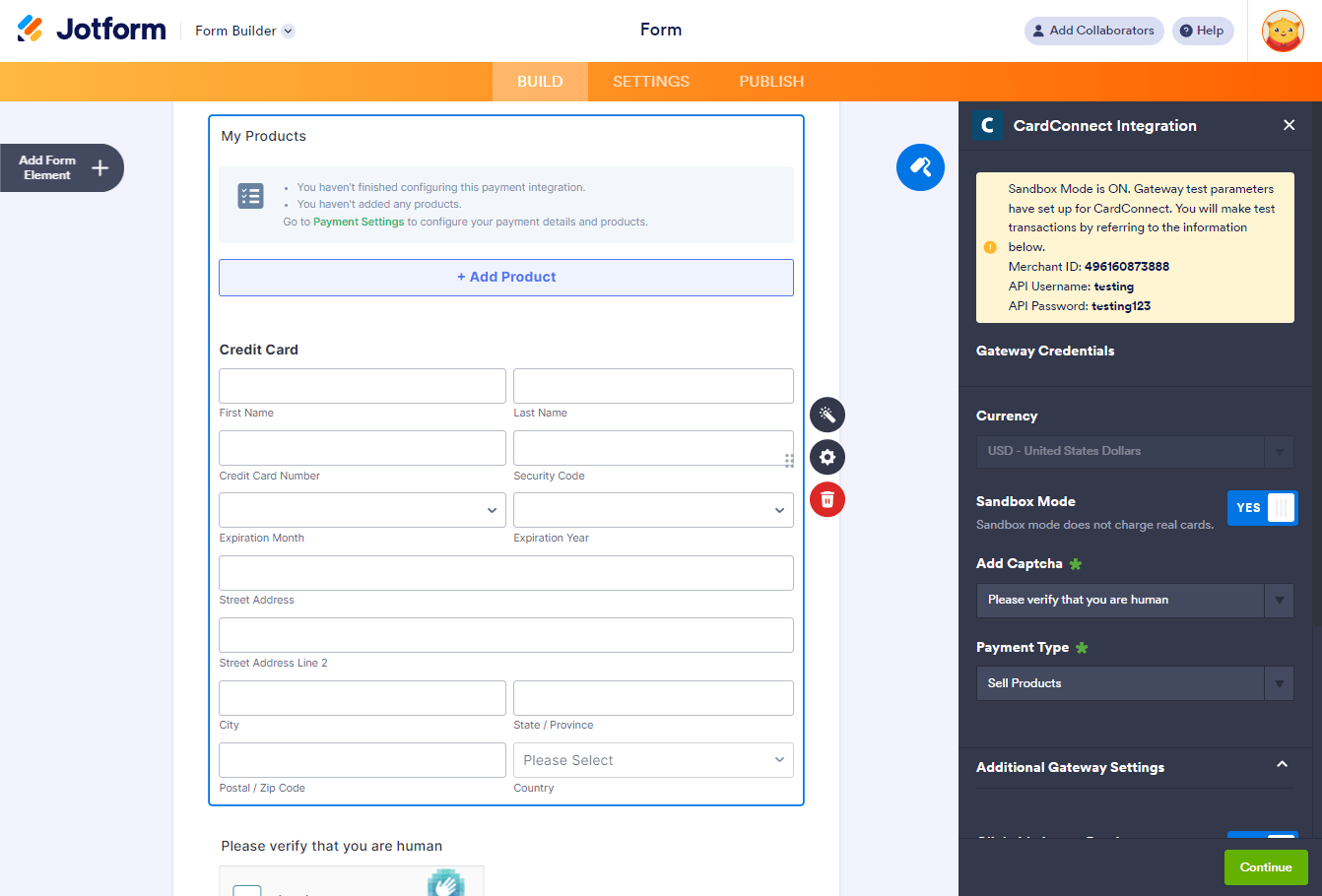

Envoyer un commentaire: